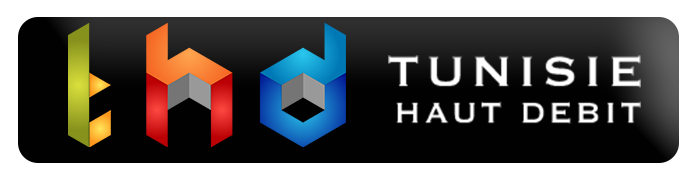L’erreur 633 peut s’expliquer par la corruption des pilotes du modem (le logiciel qui gère ce périphérique et fait une sorte de médiateur entre l’ordinateur et le modem), soit ce dernier est déjà réservé par une application, et donc il ne répond pas à l’appel de windows pour lancer la connexion (comme si le modem était bloqué).
- Erreur 633 en connexion bas débit RTC :
- Win Nt4
- Windows 98
- Windows XP
- Erreur 633 en connexion ADSL
La résolution de l’erreur 633 dépend du système d’exploitation utilisé.
 |
Il faut vérifier les branchements du Modem vers l’ordinateur, dans le cas d’un modem externe ou vérifier si la carte modem interne est bien installée dans la machine.
Si la relation entre le modem et l’ordinateur est bien établie, il faudra alors chercher éventuellement la présence d’un logiciel en cours d’utilisation qui réserve (bloque) le modem.
Fermez tous les programmes de communication comme fax, minitel, etc. Exemples de logiciels: Winphone; Modem Manager, Pinaccle Remote Control, Pc Anywhere, Laplink, Olifax.
Si l’un de ces programmes apparaît, il faudra le quitter. Il peut apparaître dans la barre des tâches, ou entre le symbole du “haut parleur” et de l’heure (en bas à droite de l’écran). Généralement un simple clic droit sur l’icône puis clic gauche sur arrêter ou fermer ou terminer (ou un lien qui évoque l’arrêt du logiciel) pour arrêter l’exécution du logiciel.
Si le problème persiste, il faut tester le port de branchement du modem sur le pc en changeant d’emplacement (sur un autre port libre) pour écarter l’éventualité que le port de branchement (de liaison modem->ordinateur) ne soit bloqué.
Si cela génère encore l’erreur 633, il faudra songer à vérifier si le port est configuré uniquement pour les appels sortants au niveau du service d’accès distant.
Pour cela, aller dans le Panneau de configuration. Double cliquer sur Réseau. Cliquer sur Service d’accès distant puis sur Propriétés.
 |
Cliquez ensuite sur Configurer.
 |
Appels sortants seulement doit être coché. S’il ne l’est pas, cochez la case puis faites ok!
Sous Windows 98, ce message d’erreur apparaît lors de l’établissement d’une connexion depuis l’accès réseau à distance et que le pilote modem sélectionné dans la connexion n’est plus disponible sur l’ordinateur.
 |
Il faut procéder en fermant tous les programmes de communication (comme fax, minitel, etc.) qui pourraient bloquer le modem. Vérifiez dans le Panneau de configuration puis Modem qu’il existe un pilote modem et que le diagnostic répond. N’oubliez pas de vérifier que ce même pilote apparaît dans les propriétés de la connexion Accès réseau à distance en faisant un clic droit par la souris sur le nom de la connexion utilisée, puis dans le menu contextuel, vous choisissez Propriétés.
~Remarque~ Si vous obtenez ce message d’erreur :
 |
Cela veut dire que soit les pilotes du modem ont été supprimé, soit que le modem est inexistant ou défaillant (Modem HS). Dans ce cas, il faut procéder par la réinstallation des pilotes du modem. Si le problème persiste, il faudra le changer par un nouveau.
Dans l’onglet Général, vérifiez si le pilote du modem RTC apparaît en bas dans Se connecter en utilisant ; s’il n’y figure pas, alors choisissez le grâce au menu déroulant (par clic sur la flèche juxtaposée qui pointe vers le bas).
 |
Une fois le pilote sélectionné, le symbole du modem réapparaît de nouveau.
 |
Validez par OK sur les propriétés de la connexion pour que les modifications soient pris en compte.
Toutefois, si le problème persiste, redémarrer l’ordinateur et tester la connexion.
~Remarque~: Pour les autres éditions de l’OS Windows, à savoir Windows Me et Windows 2000, le processus est le même.
Pour Windows XP, ce message d’erreur apparaît lors de l’établissement d’une connexion depuis l’accès réseau à distance et que le pilote modem sélectionné dans la connexion n’est plus disponible sur l’ordinateur.
 |
Il faut fermer tous les programmes de communication (comme fax, minitel, etc.) qui pourrait bloquer le modem.
Vérifiez dans le Panneau de configuration puis Options modems et téléphonie et vous cliquez sur l’onglet Modem pour vérifier l’existence d’un pilote et que le diagnostic répond.
 |
 |
Vérifiez que ce même pilote apparaisse dans les propriétés de la connexion Accès réseau à distance.
 |
Si le problème persiste, redémarrer l’ordinateur et tester la connexion. Sinon, il faudrait songer a changer le modem RTC.
~Remarque~: Ce type d’erreur apparaît avec une connexion DIRECTE via un modem USB ou ethernet. Les modems routeurs (notamment les box) ne sont pas concernés.
Le diagnostic et le dépannage pour l’erreur 633 dépendent du protocole utilisé.
~Note~: un protocole est un “langage” avec lesquels deux machines se parlent (ici en l’occurrence, le modem ADSL et le serveur du FAI). Pour en savoir plus sur les protocoles, veuillez suivre ce lien.
- Erreur 633 en protocole PPTP
 |
Cette erreur apparaît généralement lorsque le “Réseau Privé Virtuel (VPN)” ou l’un de ses composants est manquant. Elle peut aussi apparaître sur Windows ME si le modem est mal branché ou si les ports USB du PC ne fonctionnent pas correctement.
Si vous obtenez cette erreur dans le cadre d’une connexion VPN, procédez par la mise à jour des protocoles réseaux : Sous Windows 95 (950-950a-950b), téléchargez le MS-DUN 1.3 puis installez-le.
Pour Windows 950c et Windows 98 : réinstallez le Réseau Privé Virtuel VPN depuis “Ajout Suppression de programmes / Windows / Communications”
 |
En outre, cette erreur peut survenir subitement si le modem est mal branché ou si les ports USB du PC ne fonctionnent pas correctement.
Vérifiez que le modem soit correctement relié au PC. Essayez de brancher le modem sur les autres ports USB. Si Windows n’a aucune réaction au branchement, allez dans le gestionnaire de périphérique.
– Win95/98/Me : Panneau de Configuration / Système / Onglet Gestionnaire de Périphériques.
– Windows 2000: Panneau de Configuration / Système / Onglet Matériel / bouton Gestionnaire de Périphériques
– Windows Xp : Panneau de Configuration/ Système / Onglet Matériel / bouton Gestionnaire de Périphériques.
Vérifier la présence et/ou l’état des contrôleurs USB :
 |
Si le contrôleur USB n’apparaît pas dans la liste, c’est que les ports USB doivent être désactivés dans le BIOS ou défectueux. Dans ce cas, il faudra contacter le revendeur du PC ou un informaticien pour fixer le problème. Pour les personnes qui ont une connaissance assez avancée en environnement PC, je vous conseille ce lien.
Si le contrôleur USB apparaît dans la liste et qu’il n’y a aucun problème détecté pour ce périphérique, le problème vient alors des pilotes du modem eux mêmes.
Dans les propriétés de la connexion, vérifiez que le pilote employé soit bien un pilote ADSL (ISDN-ADSL Wan Adapter par exemple), et qu’un seul pilote soit sélectionné. Si le problème persiste, réinstallez les pilotes du modem. Si cela ne résout toujours pas le problème, supprimez toutes traces du modem (désinstaller tous les pilotes, le débrancher) et refaire une installation “propre”.
Si le contrôleur USB apparaît avec un icône “!“, un “?“, ou une croix rouge, c’est que le contrôleur USB est mal installé ou en conflit avec un autre matériel.
La solution à ce type de problème est mieux gérée par Windows XP. En effet, il est possible de désinstaller les contrôleurs de bus USB défectueux et puis rebooter le PC. A son redémarrage, le XP va détecter automatiquement le nouveau matériel et va réinstaller les contrôleurs de bus USB précédemment désinstallé sans aucune intervention particulière de votre part. Cependant, avec les autres versions de Windows, il est fort possible que l’ordinateur vous demande d’insérer la disquette pour trouver les pilotes.
~Remarque~: Il faut qu’AU MOINS la souris ne soit pas en USB. Sinon cette manipulation vous privera de l’utilisation de votre souris durant la manipulation (en cas de supression du contrôleur de bus USB sur lequel y est branchée). Si vous désinstallez la souris par inadvertance, votre PC la réinstallera au prochain démarrage du PC. Toutefois, il est possible de faire ces manoeuvres sans utilisation de la souris. Rendez vous un peu plus bas dans la page pour voir la démarche à suivre.
 |
Cliquez sur le bouton OK à la fenêtre de confirmation de suppression.
 |
La rubrique Contrôleurs de Bus usb n’apparaît plus
 |
Vous rebootez l’ordinateur. Au démarrage, le PC affichera et successivement en bas à droite ceci
 |
 |
 |
Manipulation du gestionnaire de périphérique sans souris
Lors de la suppression des concentrateurs USB, les périphériques USB reliés à l’ordinateur seront momentanément inactifs.
Pour réinstaller les contrôleurs de bus USB : Utilisez le pavé fléché pour mettre la première ligne en surbrillance.
Utilisez la combinaison de touche “Shift + F10” pour afficher le menu contextuel.
 |
Utilisez la flèche vers la bas du pavé fléché pour mettre la ligne “Rechercher les modifications sur le matériel” en surbrillance. Cliquez sur sur la touche “Entrée” pour valider. Laissez l’ordinateur réinstaller les composants.
Arrêtez et redémarrez l’ordinateur. Effectuez une nouvelle installation classique du modem USB.
~Remarque~: En cas de pertes du clavier et de la souris, suite à la suppression du contrôleur de bus USB et leur réinstallation, forcez le redémarrage de l’ordinateur à l’aide du bouton de mise en fonction du système (maintenir enfoncé jusqu’à extinction de l’ordinateur), le contrôleur de bus USB sera réinstallé au prochain démarrage de l’ordinateur.